Canvaは、初心者に適したスライドショーやその他のビジュアル素材を作成するためのオンラインツールです。 これは、学校、仕事、およびビジネスの目的でプレゼンテーションを行う際のMicrosoftPowerpointの優れた代替手段でもあります。 スライドショーは、友達、家族、愛する人と一緒に写真や思い出を、通常はプロジェクターを介して動きながら表示します。 さまざまなイベントのスライドショーを補完する視覚効果や背景音楽を追加できます。
この記事では、Canvaと、他のソリューションに対するその長所と短所について詳しく学びます。 だけでなく、上の簡単なガイド Canvaでスライドショーを作成する方法。 理解を深めるために、以下を読み続けてください。
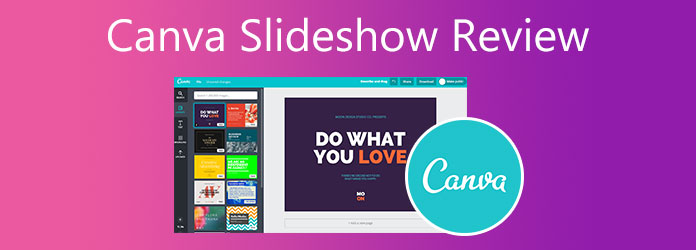
Canvaとは何ですか? Canvaは、グラフィックデザインにそれほど精通していない場合でも、ビジュアルマテリアルを作成するためのWebベースのグラフィックデザインアプリケーションです。 このオンラインツールを使用して、スライドショー、ビデオプレゼンテーション、および履歴書を作成できます。 これは、中小企業や起業家がブランドロゴや広告を作成する場合にも最適です。 さらに、このプログラムの無料版と有料版があります。 無料版は、高度な機能を必要としないほとんどのユーザーにとって十分すぎるほどです。 250,000以上のテンプレート、100以上のデザインタイプ、100,000以上の無料の画像とグラフィックス、および5GBのクラウドストレージを利用できます。 より大きなストレージと追加機能が必要な場合は、プレミアムバージョンとエンタープライズバージョンを選択できます。 状況を改善するために、WindowsおよびMacの任意のデバイスでこのオンラインツールにアクセスできます。
長所:
短所:
次のパートでは、提供された手順に従って、Canvaでスライドショーを作成する方法を学習します。
Canvaを使用してスライドショーを作成するには、以下の手順を参照してください。
まずはCanvaのホームページにアクセスします。 プロジェクトを編集および保存するには、アカウントを作成する必要があります。 検索バーを使用して「スライドショー」と入力し、デザインを開始します。
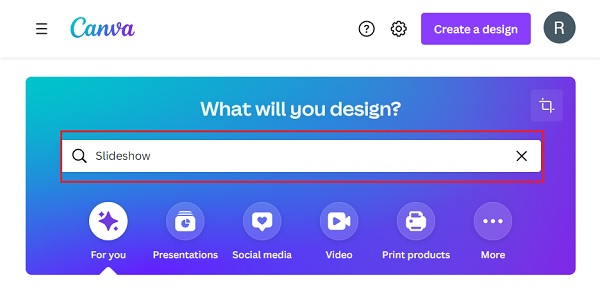
さまざまな機会にさまざまなテーマで無料のスライドショーテンプレートを閲覧します。 フィルタを使用して、スタイル、テーマ、価格、および色に基づいて並べ替えおよび選択します。 スライドショーのカスタマイズを開始するには、目的のテンプレートをクリックします。
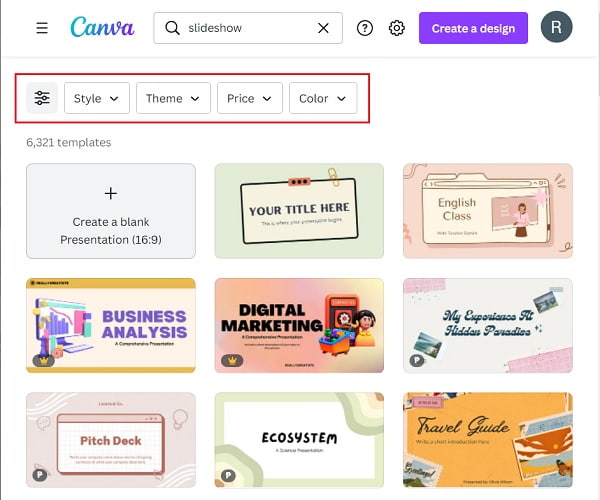
スライドショーを改善するために、右側にあるツールバーを使用して変更します。 下 テンプレート、スライドショーに新しいテンプレートを変更または追加できます。 の上 要素、その大規模なコレクションから、線、グラフィックデザイン、表、写真、ビデオなどを配置できます。 アップロード、名前が示すように、デバイスから、さらにはクラウドストレージに独自のメディアをアップロードできるようにします。 そして テキスト、さまざまなフォントやサイズの単語を追加して、動画をより魅力的にすることができます。
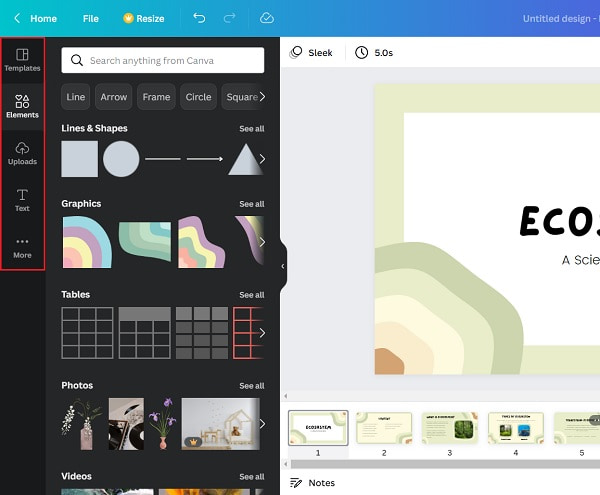
スライドショーのカスタマイズが終了したら、[ シェアする プログラムの右上隅にあるボタン。 デザインの使用を許可する人を追加したり、より安全な方法のリンクを送信したりできます。 クリック ダウンロード ボタンをクリックしてスライドショーを取得し、オフラインで使用するためにデバイスに保存します。
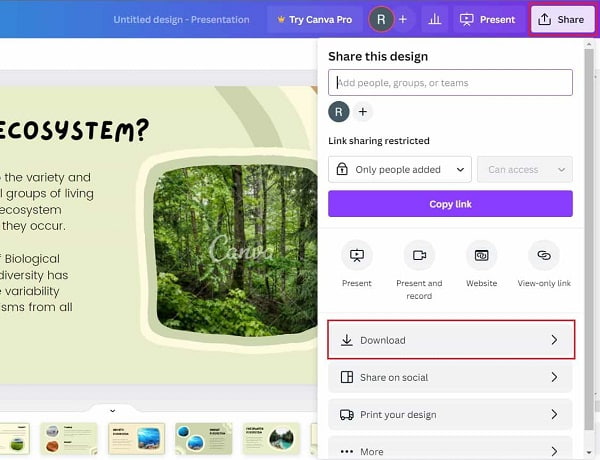
Canvaはインターネットに接続している間しか使用できないことがわかっているため、使用できない場合があります。 この問題を解決するには、スライドショーを簡単に作成できる効果的なオフラインツールを探すことをお勧めします。 Bluraycopysビデオコンバーターアルティメット Canvaが実行できるのと同様のスライドショーを作成できる最も有能なプログラムのXNUMXつです。 スライドショーをより魅力的にするために、バックグラウンドミュージックを含むさまざまなテンプレートを入手できます。 スライドショーを使用する予定の機会に合わせたテーマもあります。 さらに、このツールはWindowsおよびMacデバイスで使用できます。 無料版は、初心者およびプロのユーザー向けに機能します。
主な特長:
このすばらしいプログラムを使用してスライドショーを作成するには、この詳細な手順に従ってください。
プログラムを入手するには、を押します 無料ダウンロード 上のボタン。 アプリケーションインストーラーが完全にダウンロードされるのを待ちます。 ファイルを開き、プログラムのインストールを開始します。 その後、デスクトップでプログラムを起動します。
プログラムのメインインターフェイスでは、アプリケーションウィンドウの上部にいくつかのタブが表示されます。 コンバーター、DVDリッパー、MV、コラージュ、ツールボックスがあります。 選ぶ MV 〜へ スライドショーを作成する.
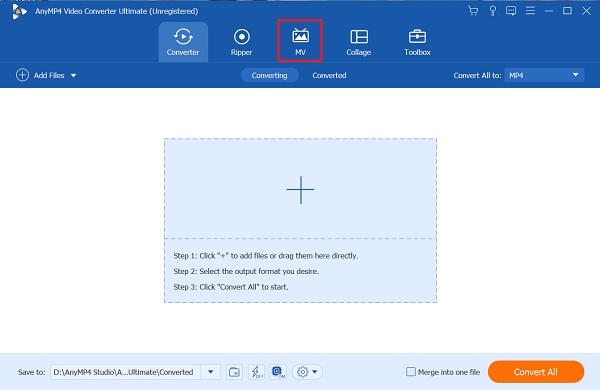
下 MV タブを使用すると、タブとボタンのレイアウトが非常に単純であることがわかります。 クリック +追加 スライドショーに使用するPCから写真を追加するためのボタン。 または、写真をドラッグして、下にあるスペースに直接ドロップすることもできます。 +追加

スライドショーの写真をインポートした後、[ テーマ タブ。 HappyandSimpleテーマはすでにダウンロード済みです。 残りのテンプレートでは、使用する前にダウンロードする必要があります。 選択したテンプレートを適用した後、インターフェイスの右側でプレビューを再生できます。
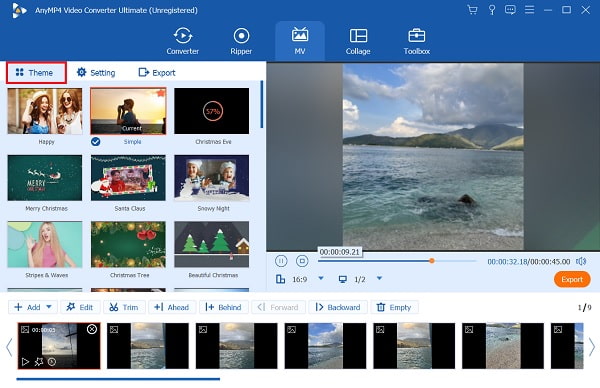
スライドショーの編集と拡張が完了したら、次の手順に進むことができます。 輸出 タブ。 そこから、最終的なビデオ形式を変更できます。 それ以外 フォーマット、ドロップダウンリストにチェックマークを付け、MP4、MOV、AVIなどから選択します。次は 解像度。 その横にあるドロップダウンリストをタップして、720pから4KHDまでのビデオ解像度を選択します。 為に 品質とフレームレート、スライドショーの品質をよりスムーズで向上させるために、これらXNUMXつを調整します。 最後に、をクリックします エクスポートを開始 エクスポートプロセスを開始します。 方法については、ここをクリックしてください iPhoneでスライドショーを作成する.

Canvaのデスクトップバージョンはありますか?
はい、Canvaは最近、WindowsおよびMac用のオンラインツールのデスクトップバージョンをリリースしました。 Webバージョンとの間に大きな違いはないので、オンラインバージョンを使い続けることができます。
Canvaのソフトウェアからグラフィックデザインを作成するときに透かしが含まれていますか?
いいえ、Canvaの良いところは、デザインに透かしやロゴが含まれていないことです。 これにより、プロジェクトの不要なロゴや透かしを削除する手間が省けます。
Canvaモバイルアプリはありますか?
はい、Canvaのモバイルバージョンがあります。 AndroidおよびiOSデバイス用のアプリは無料でダウンロードできます。 また、オンラインバージョンの対応するものと同じ機能とツールを利用できます。
以上です。 これで、Canva とは何か、およびその方法がわかりました。 Canvaでスライドショーを作成する。 他の人が主張するように、それは本当に使いやすく、グラフィックデザインや編集の知識がない人にとっては素晴らしいことです。 さらに、無料版は基本的なユーザーには十分ですが、専門家には十分ではありません。 ただし、スライドショーの作成以上のことができるプログラムが必要な場合は、いつでも参照できます。 Bluraycopysビデオコンバーターアルティメット. この投稿が Canva を理解するのに大いに役立つことを願っています。 以下にコメントを残すことを忘れないでください。
もっと読書
Windowsでオーディオとビデオの同期がとれていない問題を修正するさまざまな方法
オーディオとビデオが同期していない場合、映画を見るのは面倒です。 以下のさまざまなプログラムを使用して、オーディオとビデオの同期がとれていない状態を修正する方法を理解してください。
OBSオーディオ遅延を修正するための最良の方法を知っている[WindowsとMac]
OBSオーディオ遅延の問題に苦しんでいますか? 今日の投稿を読んで、OBSオーディオ遅延の理由とそれらのトラブルシューティング方法を見つけてください。
VLCオーディオ遅延を解決する方法とそれを修正するための最良の方法
デスクトップでVLCオーディオ遅延を永続的に修復する方法と、修正が機能しなかった場合に使用する独自のソリューションについて、今日の投稿を読んで理解してください。
Windows、Mac、およびオンラインでMP3ボリュームを増やす4つの方法
MP4の音量を上げる方法は? この投稿から、オンラインおよびオフラインで最高の無料ボリュームブースターを使用して、目的のフォーマットのボリュームをブーストする方法を確認してください。